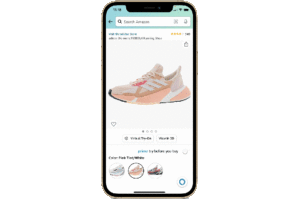この便利な小さな機能を使用して、Oculus Quest で VR ゲームプレイ ビデオを次のレベルに引き上げる方法を学びましょう。
アップデート v29 の一部として Oculus Quest ヘッドセットで利用できるようになった Live Overlay を使用すると、編集やグリーン スクリーン機器を必要とせずに、スマートフォンのカメラを使用して VR ゲームプレイに重ねることができます。 必要なのは、互換性のある iPhone とそれを置くための平らな面だけです。 Mixed Reality キャプチャほど印象的ではありませんが、これは、追加の機器に投資することなく、VR ゲームプレイ ビデオを次のレベルに引き上げたいと考えているユーザーにとって優れたツールです。
しかし、十分な話! これがどのように機能するかをお見せしましょう。
まず、Oculus Quest ヘッドセットをオンにして、選択したゲームまたはアプリに向かいます。 次に、スマートフォンの Oculus アプリに移動し、メニューの左上隅にある [キャスト] オプションを選択します。 ここから、キャストする VR ヘッドセットを選択します。
有効にすると、ヘッドセットからスマートフォンに直接ストリーミングされる映像が表示されます。 録画ボタンの上に、新しい「ライブ オーバーレイ」オプションが表示されます。 スマートフォンのカメラを目的の被写体に向けて、機能を有効にします。 ブーム! VR ゲームプレイの上に自分自身が直接重ねられているのが見えるはずです。 完璧なショットが得られるように角度を調整すれば、準備完了です。
可能な限り最高の結果を得るには、撮影スペースに十分な照明があることを確認してください。 プロ仕様の照明器具自体は必要ありませんが、カメラに映るほど、画質が向上します。 無地の背景で撮影することもお勧めします。
グリーンスクリーンは間違いなく効果的ですが、単純な空白の壁でも問題ありません。 衣装が背景と一致しないことを確認してください。 これは、アプリがあなたを周囲からよりよく区別するのに役立ちます. また、一部のゲームは他のゲームよりもうまく機能することもわかりました。 Live Overlay を有効にすると、iPhone 12 でかなりの負荷がかかることが判明しました。
以上です! 痛々しいほど単純なことです。 明らかに、結果はゲームプレイに手動で合成するほど印象的ではありませんが、ゲームプレイ映像を次のレベルに引き上げるための迅速かつ簡単な方法を探している人にとっては優れたツールです.
残念ながら、Live Overlay は現時点では最近の iPhone 以降のモデルしかサポートしていません。 この機能が Android デバイスで利用可能になるかどうかについては、まだ何も発表されていません。
フィーチャー画像クレジット:VRScout
ソース: https://vrscout.com/news/how-to-use-live-overlay-on-the-oculus-quest-2/